Atribuir ou compartilhar uma linha
Quando você cria uma linha, você é o proprietário dela. Se desejar que outra pessoa em sua organização se aproprie da linha, você pode atribuí-la a essa pessoa. Você pode atribuir uma linha a um usuário ou equipe. Também é possível atribuir a si mesmo uma linha que seja de propriedade de outro usuário, mas você precisa ter privilégios de administrador do sistema para fazer isso.
Se você deseja manter a propriedade da linha, mas permitir que outra pessoa trabalhe nela com você, use a opção Compartilhar para compartilhar a linha. Para obter mais informações, consulte Compartilhar uma linha
Para obter mais informações sobre como funcionam os privilégios e o acesso, consulte Como o acesso a uma linha é determinado.
Atribuir uma linha a um usuário ou equipe
Em uma lista de linhas, selecione a linha que deseja atribuir a outra pessoa. Você pode selecionar várias linhas.
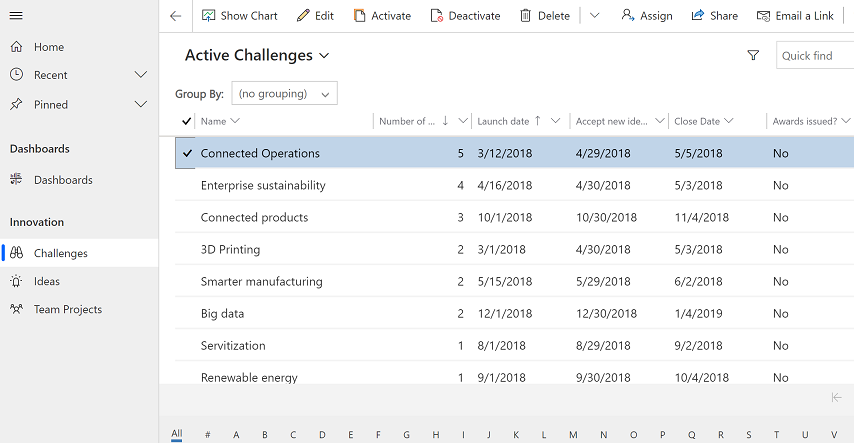
Na barra de comandos, selecione Atribuir.
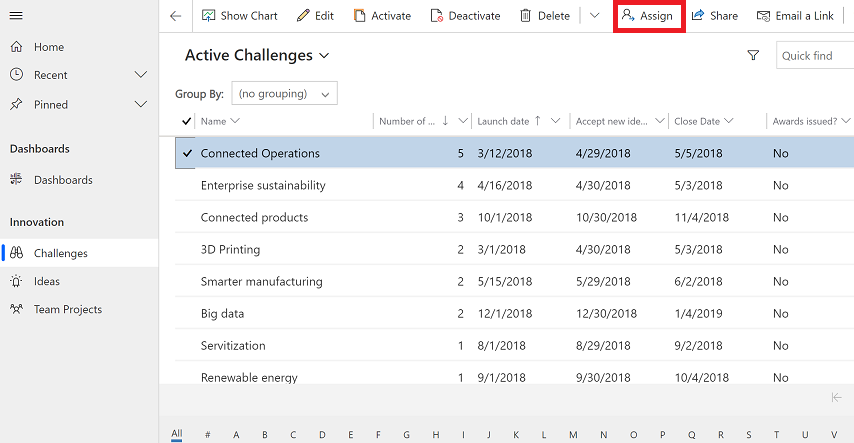
Na caixa de diálogo de atribuição, selecione a coluna Atribuir a e escolha uma das seguintes opções:
Selecione Para mim para atribuir a linha a você mesmo e selecione Atribuir. Lembre-se de que somente um administrador do sistema pode atribuir uma linha que pertence a outra pessoa para si mesmo.
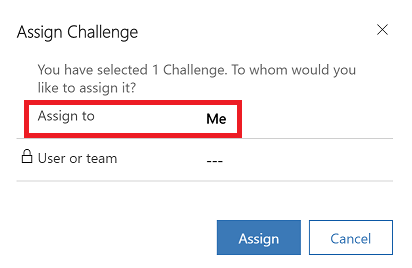
Selecione Usuário ou Equipe e insira o nome do usuário ou equipe ou use a pesquisa para encontrá-los. Ou selecione Nova linha para criar um linha de usuário ou equipe. Quando terminar, selecione Atribuir.
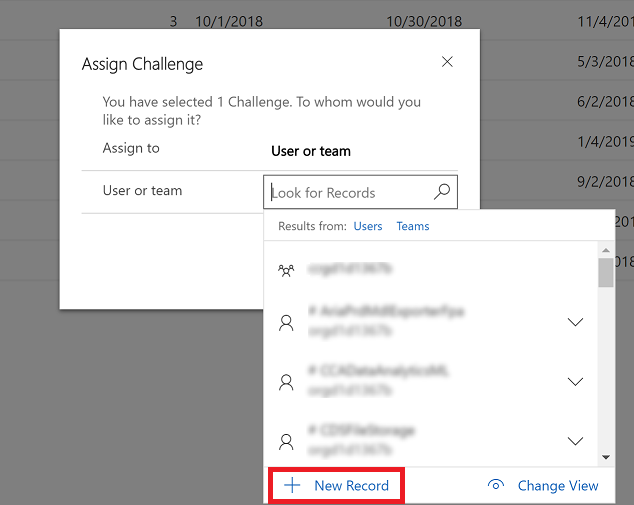
Usar a localização avançada para reatribuir linhas
Use a localização avançada para pesquisar linhas e, em seguida, transfira-os a outra pessoa. Para obter mais informações sobre a localização avançada, consulte Criar, editar ou salvar uma pesquisa de Localização Avançada.
Na barra de comandos, selecione Localização Avançada.

Use a pesquisa da localização avançada para encontrar linhas que você deseja atribuir a outra pessoa. Por exemplo, para pesquisar tipos de linha ativos que são Desafios, em Procurar:, insira Desafios e o status é igual Ativo. Depois, selecione Resultados para executar a consulta.
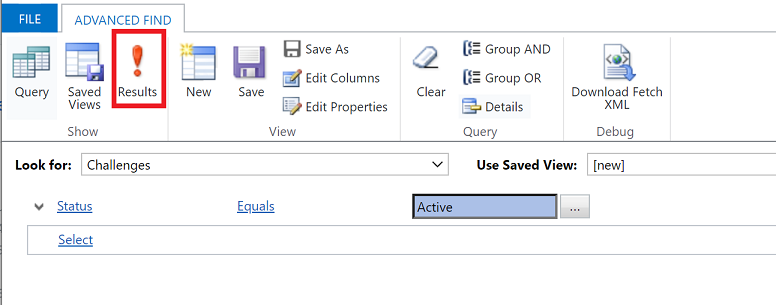
Selecione as linhas que deseja atribuir e selecione Atribuir (nome da página)
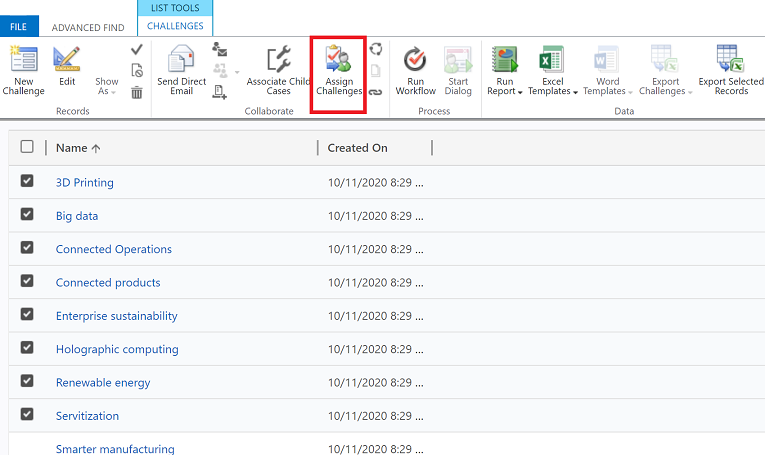
Na caixa de diálogo de atribuição, selecione a coluna Atribuir a e escolha uma das seguintes opções:
Selecione Eu para atribuir a linha a si mesmo e selecione Atribuir. Lembre-se de que somente um administrador do sistema pode atribuir a si mesmo uma linha que pertence a outra pessoa.
Selecione Usuário ou Equipe e insira o nome do usuário ou equipe ou use a pesquisa para encontrá-los. Ou selecione Nova linha para criar um linha de usuário ou equipe. Quando terminar, selecione Atribuir.
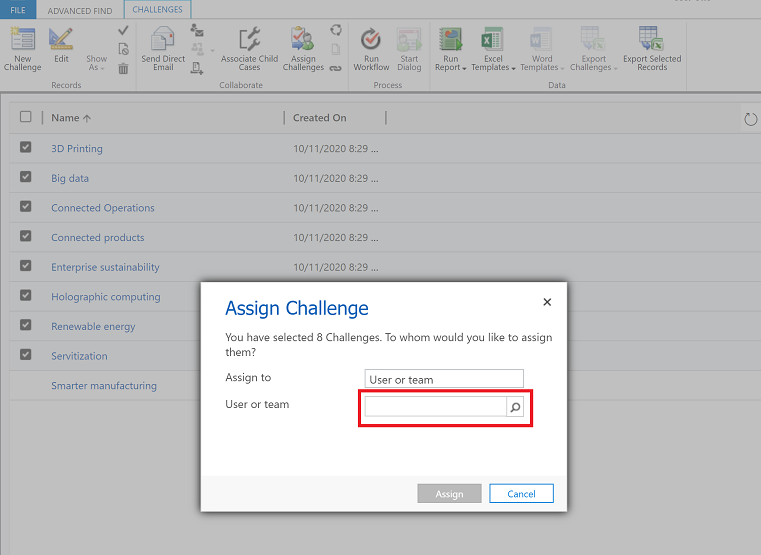
Reatribuir todas as linhas (para administradores)
Quando você tem um usuário que deixa sua organização ou a propriedade precisa ser transferida de um usuário para outro, as linhas podem ser reatribuídas por um administrador.
Vá para Configurações > Configurações Avançadas.
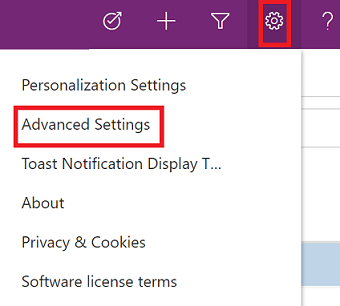
No menu superior, navegue de Configurações > Segurança.
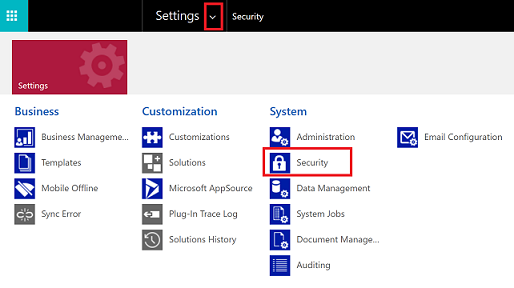
Em Segurança, selecione Usuários.
Na lista de usuários, selecione um nome de usuário para abrir o perfil do usuário.
Na barra de comandos, selecione REATRIBUIR LINHAS.
Na caixa de diálogo Reatribuir linhas, escolha como deseja transferir todas as linhas e, em seguida, selecione OK.
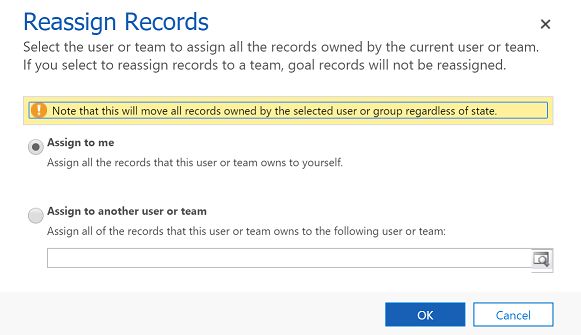
Observação
- A opção Reatribuir linhas reatribuirá todas as linhas, independentemente do status delas. As linhas inativas e ativas serão reatribuídas ao outro usuário ou à outra equipe. Isso também desativará todos os processos ativados, incluindo regras de negócios e fluxos de trabalho, quando a linha for reatribuída a outro usuário ou a outra equipe. O novo proprietário deve ativar os processos que foram desativados quando a linha foi reatribuída.
- Quando há uma grande quantidade de linhas para reatribuir, o sistema pode demorar um pouco para processar.
- Se houver um problema durante o processo de reatribuição, como o usuário ao qual as linhas estão sendo reatribuídas não possuir os privilégios necessários, o processo Reatribuir linhas será interrompido. As linhas processadas antes do problema serão atualizadas e salvas. Para as linhas que não foram salvas, você precisará reatribuir as linhas usando a opção Reatribuir Linhas.
Compartilhar uma linha com outra pessoa
Se você deseja manter a propriedade de uma linha, mas deixar outra pessoa trabalhar na linha com você, use a opção de compartilhamento.
Observação
Para usuários em acesso antecipado, o recurso de compartilhamento foi atualizado para o ciclo 2 de lançamentos de 2021. Para obter mais informações, consulte Compartilhar uma linha com outra pessoa.
Em uma lista de linhas, selecione a linha que você deseja compartilhar com outra pessoa. Você pode selecionar várias linhas.
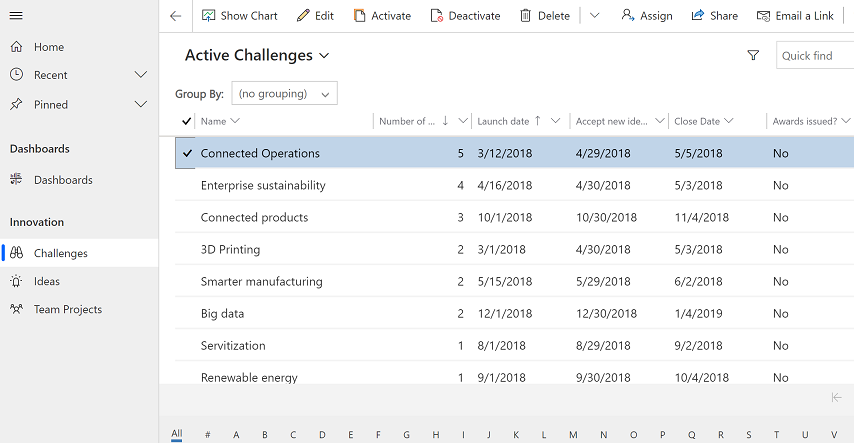
Na barra de comandos, selecione Compartilhar.
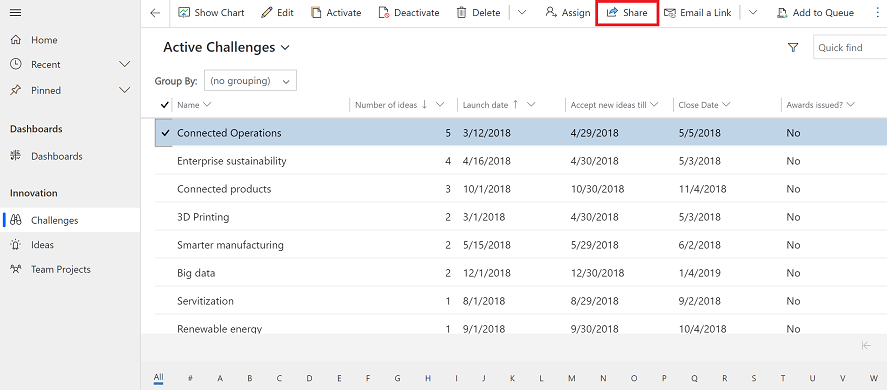
Na caixa de diálogo de compartilhamento, selecione Adicionar Usuário/Equipe.
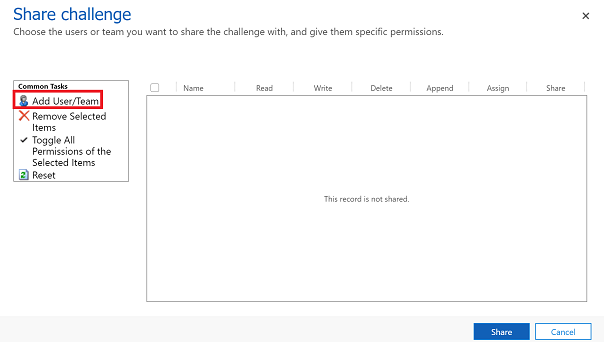
Na caixa de diálogo Pesquisar linhas, selecione o menu Procurar e escolha Usuário ou Equipe.
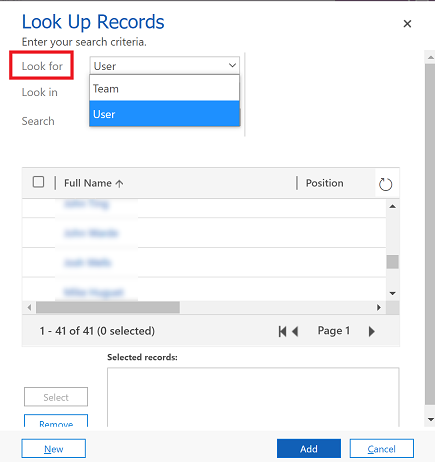
Use a pesquisa para encontrar o usuário ou equipe e selecione o nome e escolha Selecionar.
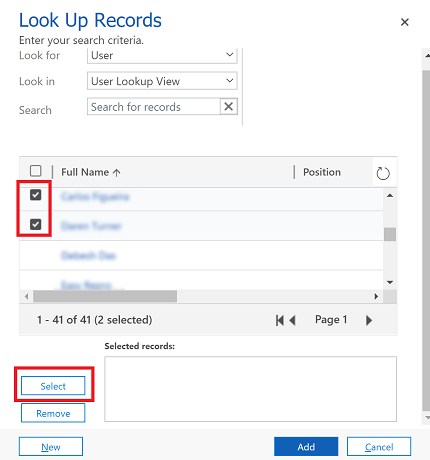
Selecione Adicionar.
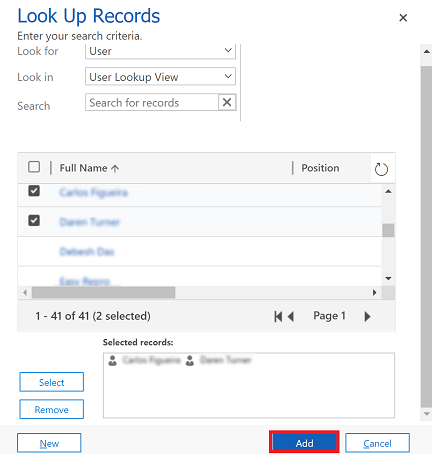
Na caixa de diálogo de compartilhamento, selecione o tipo de permissões que o usuário ou equipe tem para a linha. Quando terminar, selecione Compartilhar
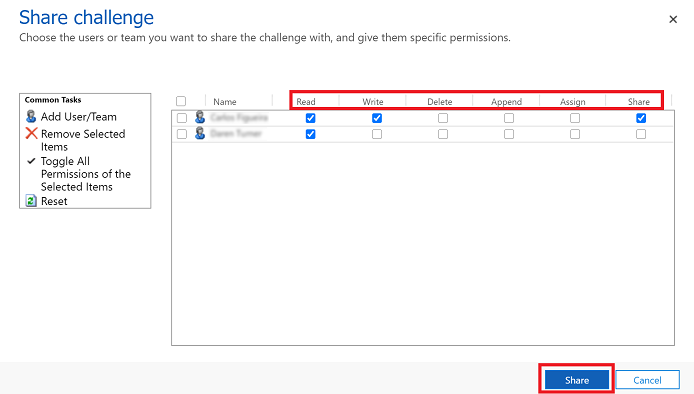
Remover alguém de uma linha compartilhada
Quando você é o proprietário atribuído de uma linha, pode remover outro usuário com o qual a linha é compartilhada.
- Em uma lista de linhas de sua propriedade, selecione a linha da qual deseja remover alguém da linha compartilhada.
- Na barra de comandos, selecione Compartilhar.
- Na caixa de diálogo de compartilhamento, selecione o usuário ou a equipe da qual deseja remover o compartilhamento.
- Selecione Remover itens selecionados.
- Selecione o botão Compartilhar.
Observação
Você pode nos falar mais sobre suas preferências de idioma para documentação? Faça uma pesquisa rápida. (Observe que esta pesquisa está em inglês)
A pesquisa levará cerca de sete minutos. Nenhum dado pessoal é coletado (política de privacidade).